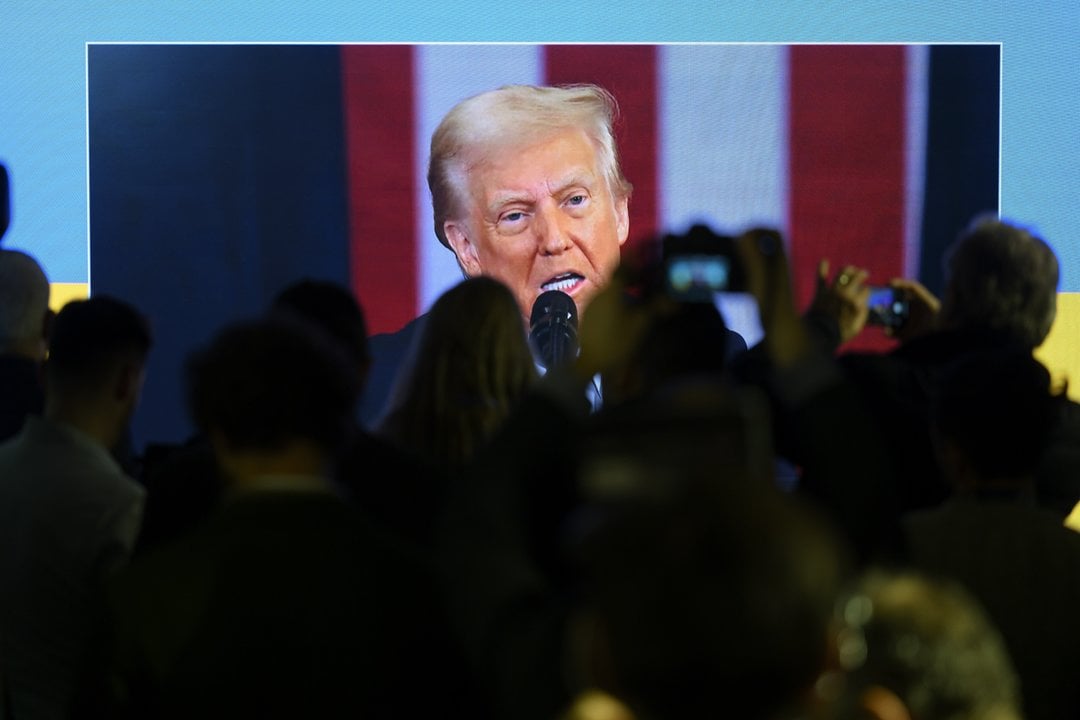Ekrano nuotrauka „Windows“
Neabejojame, kad esate ne kartą naudoję „Print Screen“. Bet visa ta tvarka – mygtuko paspaudimas, grafinio redaktoriaus pasileidimas, naujo failo susikūrimas ir nufotografuoto vaizdo įkėlimas į tą naują failą – ar tai Jums neatrodo pernelyg gremėzdiška? O jei dar tame tarp tarp ekrano nuotraukos padarymo ir jos įkėlimo į naują failą redaktoriuje, užsimiršę dar ką nors nusikopijuojate į laikinąją kompiuterio atmintį? Vėl kartoti fotografavimą?
Išbandykite patogesnį būdą – spausdami „Print Screen“, nuspauskite ir „Windows“ mygtuką („Windows“ + PrintScreen“). Taip padarę sutaupysite nemažai laiko, nes tokiu būdu ekrano nuotrauka pati išsisaugos Jūsų standžiajame diske, kataloge Pictures/Screenshots (ir tuo pačiu dar liks ir laikinojoje kompiuterio atmintyje).
O galbūt norite nufotografuoti ne visą ekraną, bet tik aktyvų langą? Tokiu atveju vienu metu spauskite „Alt“ + „Print Screen“. Tiesa, šiuo atveju nuotrauka pati neįsirašys į standujį diską, ir liks tik laikinojoje atmintyje, iš kur turėsite ją išsikelti tradiciniu būdu, naudodamiesi grafiniu redaktoriumi.
Visi šie triukai veikia nuo 8-osios „Microsoft Windows“ versijos. O galbūt jau gavote priėjimą prie „Windows 10 Creators Update“ arba „Microsoft OneNote“? Tuomet išbandykite klavišų kombinaciją „Windows“ + „Shift“ + „S“ - ekranas papilkės, ir pele galėsite pasižymėti, kurią ekrano vietą norite fotografuoti. Nufotografuota vieta išliks laikinojoje kompiuterio atmintyje.
Ekrano nuotraukos „Android“
Taip, įvairios „Android“ telefonų vartotojų sąsajos turi įvairius sprendimus, leidžiančius padaryti ekrano nuotrauką. Kai kur reikia braukti per ekraną delno briauna, kai kur – užtenka pamojuoti delnu virš ekrano, o kai kada – ir sušokti lambadą, laikant telefoną kairėje rankoje (na gerai, pastarasis metodas – išgalvotas. Tiesiog tikriname Jūsų budrumą), bet be visokių vartotojų sąsajų sprendimų, egzistuoja ir vienas universalus būdas.
Tiksliau, du – priklausomai nuo telefono modelio ir jo fizinių savybių.
Jei Jūsų išmanusis ar planšetė turi fizinį „namų“ mygtuką, tada ekrano nuotrauka padaroma vienu metu paspaudus fizinį „namų“ + garso mažinimo mygtuką.
Jei fizinio „namų“ mygtuko jūsų išmaniajame ar planšetėje nėra, ekrano nuotrauką sukurs telefono įjungimo/išjungimo + garso mažinimo mygtukai, nuspausti vienu metu.
Tai – universalūs būdai, ir taip padarytos nuotraukos pačios išsisaugo telefono ar planšetės atmintyje. Bet apžvelkime ir kelis variantus, įdiegtus į įvairių telefonų vartotojų sąsajas:
„Samsung Galaxy“ telefonai: perbraukimas per ekraną delno briauna iš dešinės įkairę (šis gestas įjungiamas Settings/Motions and Gestures arba Settings/Advanced features. Reikia pripažinti, būdas egzotiškas, bet ne visada tiksliai suveikiantis.
Kai kuriuose telefonuose ekrano nuotraukų funkcija iškelta į telefono išjungimo meniu, kuris pasiekiamas ilgiau palaikius nuspaustą fizinį įjungimo/išjungimo mygtuką (pavyzdžiui, taip yra „Sony Xperia X5“).
Ekrano nuotrauka „iOS“
Norint sukurti ekrano nuotrauką „iOS“, reikia vienu metu nuspausti įjungimo/išjungimo mygtuką + fizinį „Namų“ mygtuką. Ir taip – tai veikia net „iPhone 7“ atveju, kuriame „namų“ mygtukas yra nebe mechaninis, bet virtualus.
Ekrano nuotraukos atsiras Jūsų „Photos“ programėlėje.